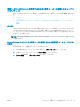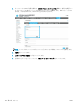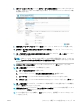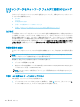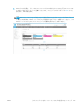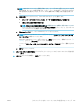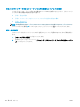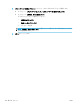HP Color LaserJet Managed MFP E77800 Series, HP LaserJet Managed MFP E72500 Series --User's Guide
手順 2:[スキャン データをネットワーク フォルダに送信] のセットアップ
次のいずれかの方法を使用して、[スキャン データをネットワーク フォルダに送信] をセットアップし
ます。
●
方法 1: [スキャン データをネットワーク フォルダに送信ウィザード] の使用
●
方法 2: [スキャン データをネットワーク フォルダに送信セットアップ] の使用
方法 1: [スキャン データをネットワーク フォルダに送信ウィザード] の使用
[スキャン データをネットワーク フォルダに送信ウィザード] を使用して、[ネットワーク フォルダに
保存] の基本的な設定を行います。
注記:作業を開始する前に:プリンタの IP アドレスまたはホスト名を表示するには、プリンタのコン
トロール パネルで [情報] アイコンをタッチして、[ネットワーク] アイコンにタッチします。
1. EWS 上部のナビゲーション タブを使用して、[スキャン/デジタル送信] タブをクリックします。
[ネットワーク フォルダへのメール送信とスキャンのクイック設定ウィザード] ダイアログが開
きます。
2. 左側のナビゲーション ウィンドウで、[ネットワーク フォルダへのメール送信とスキャンのクイ
ック設定ウィザード] をクリックします。
3. [[ネットワーク フォルダに保存] クイックセットウィザード] をクリックします。
4. [[ネットワーク フォルダに保存] の追加または削除クイック セット] ダイアログで、[追加] をクリ
ックします。
注記:
クイック セット は、プリンタのホーム画面または クイック セット アプリケーション内で
アクセスできるショートカット ジョブです。
注記:[ネットワーク フォルダに保存] 機能は、クイック セットを作成しなくても、最小限の設定
が可能です。ただし、クイック セットを使用しない場合、ユーザーはコントロール パネルで各
スキャン ジョブの宛先フォルダの情報を入力する必要があります。クイック セットには、[ネッ
トワーク フォルダに保存] のメタデータを含める必要があります。
5. [フォルダ クイック セットの追加] ダイアログで、次の情報を入力します。
a. [クイック セット タイトル] フィールドにタイトルを入力します。
注記:
クイック セットにユーザーがすぐに理解できるような名前を付けます (例:「スキャ
ンしてフォルダに保存」)。
b. [クイック セットの説明] フィールドに、クイック セットが保存する内容の説明を追加しま
す。
c. [次へ] をクリックします。
6. [宛先フォルダの設定] ダイアログで、次の情報を入力します。
a. [UNC フォルダ パス] フィールドに、スキャンが移動するフォルダ パスを入力します。
フォルダ パスは、完全修飾ドメイン名 (FQDN) (例:\\servername.us.companyname.net\scans)
またはサーバの IP アドレス (例:\\16.88.20.20\scans) のいずれも可能です。FQDN または IP
アドレスの後にフォルダ パス (例:\scans) を続けます。
104
第 6 章 スキャン JAWW